إدارة ميزة الاستئناف في نظام التشغيل Mac OS
استئناف طريقة مفيدة في macOS و OS X لإعادتك بسرعة إلى ما كنت تفعله في تطبيق ما في آخر مرة استخدمته فيها. يتذكر النافذة التي فتحتها عند إنهاء أحد التطبيقات وفتحه (أو فتحه) تلقائيًا في المرة التالية التي تفتح فيها التطبيق.
يمكن أن تكون السيرة الذاتية مفيدة ؛ يمكن أن تكون أيضًا واحدة من أكثر ميزات Mac المزعجة. تحتاج Apple إلى توفير واجهة سهلة الاستخدام لإدارة كيفية عمل السيرة الذاتية مع التطبيقات الفردية ، بالإضافة إلى النظام العام. حتى يحدث ذلك ، ستمنحك هذه النصيحة بعض التحكم في استئناف.
تنطبق المعلومات الواردة في هذه المقالة على macOS Catalina (10.15) من خلال Mac OS X Lion (10.7).
كيفية التحكم في السيرة الذاتية
تحتوي السيرة الذاتية على تفضيل نظام يتيح لك تشغيل الوظيفة أو إيقاف تشغيلها بشكل عام. لتشغيل استئناف أو إيقاف تشغيله لجميع التطبيقات ، اتبع هذه الخطوات.
-
يختار تفضيلات النظام من قائمة Apple أو انقر فوق الرمز الخاص به في الرصيف.
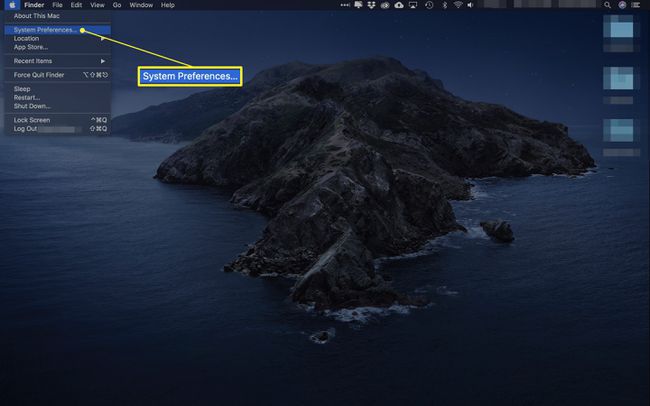
-
حدد ملف عام جزء التفضيل.
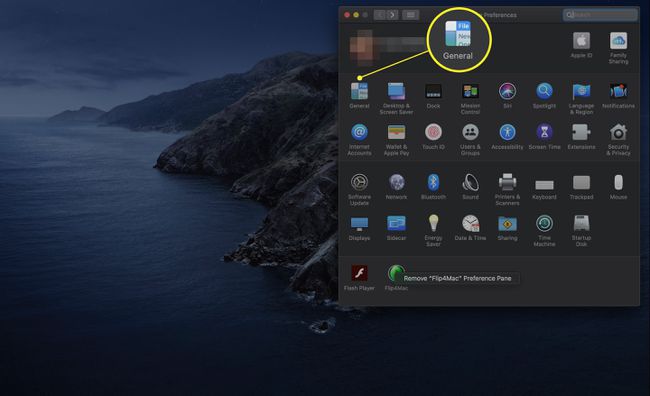
-
لتمكين استئناف ، تأكد من المربع بجوار أغلق النوافذ عند الخروج من التطبيق هل ليس لديها علامة اختيار فيه. لإلغاء تنشيط استئناف ، ضع علامة في هذا المربع.
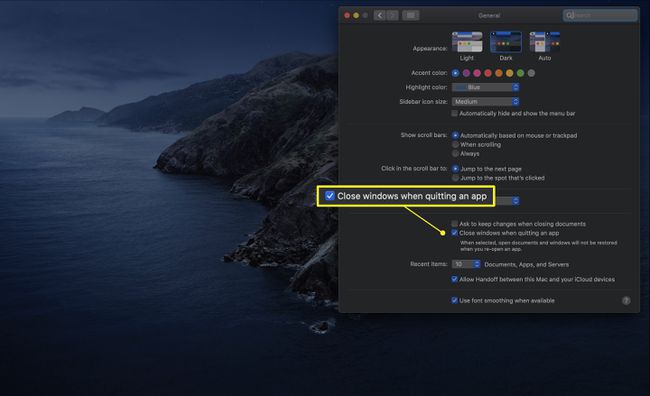
لتمكين استئناف في OS X Lion ، ضع علامة اختيار في ملف استعادة النوافذ عند إنهاء التطبيقات وإعادة فتحها علبة.
لا يعد تشغيل "استئناف" أو إيقاف تشغيله على الصعيد العالمي أفضل طريقة لإدارة الميزة. ربما لا تمانع في أن يتذكر جهاز Mac الخاص بك بعض حالات التطبيق ونسيان البعض الآخر. هناك عدة طرق لتحقيق ذلك.
كيفية استخدام استئناف عند الحاجة فقط
إذا قمت بإيقاف تشغيل استئناف بشكل عام ، فلا يزال بإمكانك استخدام ميزة الحالة المحفوظة الخاصة بها على أساس كل حالة على حدة ، باستخدام مفتاح الخيار عند إنهاء التطبيق.
الضغط باستمرار على مفتاح الخيار عندما تختار استقال من قائمة التطبيق يغير إدخال القائمة "Quit" إلى "Quit and Keep Windows." في المرة القادمة التي تقوم فيها بتشغيل ملف التطبيق ، تتم استعادة حالته المحفوظة ، بما في ذلك جميع نوافذ التطبيق المفتوحة والمستندات أو البيانات الخاصة بهم يحتوي.
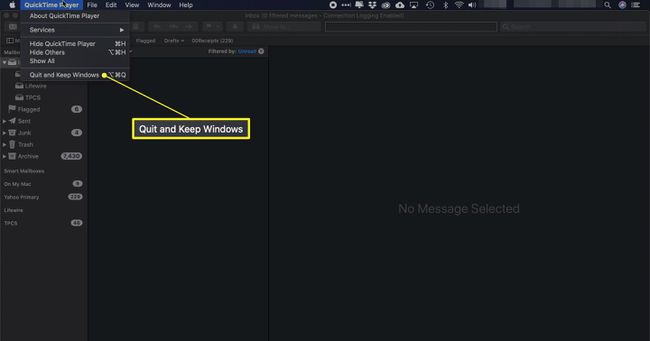
يمكنك أيضًا استخدام نفس نهج كل حالة على حدة لإدارة السيرة الذاتية عند تشغيلها بشكل عام. هذه المرة عندما تستخدم ملف مفتاح الخيار، ال استقال يتغير إدخال القائمة إلى "إنهاء وإغلاق كافة النوافذ". يتسبب هذا الأمر في أن ينسى التطبيق جميع حالات النوافذ والمستندات المحفوظة. في المرة التالية التي تقوم فيها بتشغيل التطبيق ، يتم فتحه باستخدام إعداداته الافتراضية.
